Sony Xperia Z5 Compact – популярный смартфон с высокой производительностью. Чтобы управлять устройством и персональными данными, многие пользователи подключают его к компьютеру. Мы расскажем, как подключить Sony Xperia Z5 Compact к компьютеру и синхронизировать данные.
Подключение смартфона к компьютеру - это удобный способ управления файлами, резервного копирования данных, а также синхронизации контактов и календаря. Настройте подключение устройства для эффективного и безопасного управления им. Для синхронизации Sony Xperia Z5 Compact с компьютером выполните несколько простых шагов.
Шаг 1: Включите Sony Xperia Z5 Compact, разблокируйте экран. Подключите смартфон к компьютеру с помощью USB-кабеля. Убедитесь, что кабель надежно соединен, чтобы избежать потери связи.
Как подключить Sony Xperia Z5 Compact к компьютеру
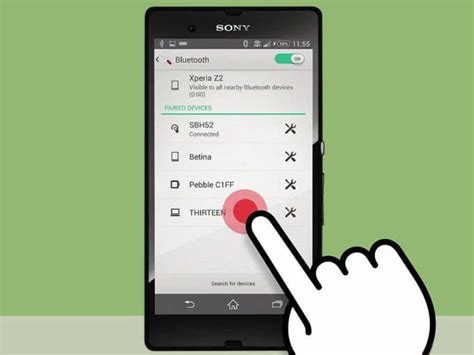
Существует несколько способов подключения Sony Xperia Z5 Compact к компьютеру и передачи данных между ними. В данной статье мы рассмотрим наиболее распространенные методы.
1. Использование кабеля USB:
Этот метод самый простой способ подключить устройство к компьютеру через режим MTP (Media Transfer Protocol). Для этого:
- Подключите USB-кабель к смартфону Sony Xperia Z5 Compact и к компьютеру.
- Откройте уведомления на смартфоне и выберите уведомление о подключении через USB.
- Выберите режим подключения: "Передача мультимедиафайлов" или "PTP" для фото и видео, или "Только зарядка" для зарядки батареи.
- Теперь можно обмениваться файлами между смартфоном и компьютером через проводник.
2. Использование Wi-Fi:
Возможность подключения Sony Xperia Z5 Compact к компьютеру по Wi-Fi отсутствует из коробки, но вы можете воспользоваться сторонними приложениями из Google Play Store. Например, приложение AirDroid позволяет передавать файлы, управлять устройством и многое другое через браузер на компьютере.
3. Использование Bluetooth:
Если ваш компьютер поддерживает Bluetooth, вы можете подключить Sony Xperia Z5 Compact к компьютеру через Bluetooth. Сделать это просто:
- На смартфоне откройте настройки Bluetooth (Настройки -> Беспроводные сети и соединения -> Bluetooth) и включите его.
- На компьютере откройте панель управления, найдите и откройте раздел "Bluetooth".
- На компьютере нажмите кнопку "Добавить устройство" или "Подключить устройство".
- Когда компьютер обнаружит ваш смартфон, выберите его в списке устройств и выполните указания на экране для завершения процесса подключения.
Теперь вы знаете несколько способов подключить Sony Xperia Z5 Compact к компьютеру. Выберите наиболее удобный для вас метод и наслаждайтесь передачей файлов!
Шаг 1: Подготовка к подключению

Перед тем, как подключить Sony Xperia Z5 Compact к компьютеру, вам необходимо выполнить несколько простых шагов подготовки. Это поможет установить стабильное соединение и избежать возможных проблем с подключением.
Шаг 1.1: Проверьте заряд батареи
Убедитесь, что у вашего смартфона достаточно заряда. Подключение к компьютеру может потребовать времени, поэтому рекомендуется зарядить устройство до полного уровня перед началом процесса.
Шаг 1.2: Включите отладку по USB
Для подключения Sony Xperia Z5 Compact к компьютеру в режиме отладки по USB вам необходимо активировать эту опцию на вашем устройстве. Для этого перейдите в меню "Настройки", затем выберите "О телефоне" или "Система" и найдите раздел "Опции разработчика". В этом разделе активируйте опцию "Отладка по USB". Если опция не отображается, вам необходимо включить режим разработчика. Для этого нажмите несколько раз подряд на строке "Номер сборки" в разделе "О телефоне". После активации режима разработчика вы сможете включить отладку по USB.
Шаг 1.3: Установите необходимые драйверы
Для успешного подключения Sony Xperia Z5 Compact к компьютеру вам может понадобиться установить драйверы для вашего устройства. Эти драйверы позволят вашему компьютеру распознать смартфон и установить необходимые соединения. Драйверы можно найти на официальном сайте Sony или на диске, поставляемом вместе с устройством. Следуйте инструкциям по установке драйверов и переходите к следующему шагу, когда процесс будет завершен.
Шаг 2: Установка драйверов
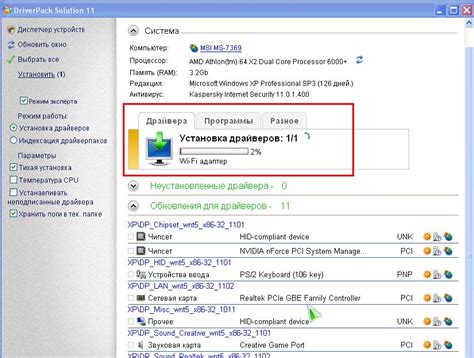
Перед началом подключения Sony Xperia Z5 Compact к компьютеру необходимо установить соответствующие драйверы на ваш ПК. Драйверы обеспечивают правильную работу устройства и возможность передачи данных между телефоном и компьютером.
Для установки драйверов следуйте указанным ниже инструкциям:
- Подключите Sony Xperia Z5 Compact к компьютеру с помощью USB-кабеля.
- Ожидайте, пока операционная система компьютера распознает устройство и автоматически попытается установить драйверы. В этом случае драйверы могут быть найдены в онлайн-базе данных Windows Update или встроены в операционную систему.
- Если автоматическая установка драйверов не произошла, то воспользуйтесь драйверами, предоставленными производителем устройства. Обычно они включены в поставку телефона или могут быть загружены с сайта производителя.
- Следуйте инструкциям производителя для установки драйверов. Обычно это сводится к запуску установочного файла и последовательному нажатию на кнопку "Далее" и "Установить".
- После завершения установки драйверов перезагрузите компьютер, чтобы изменения вступили в силу.
После установки драйверов ваш Sony Xperia Z5 Compact будет готов к подключению к компьютеру и передаче данных. Вы можете переходить к следующему шагу - подключению устройства.
Шаг 3: Подключение по USB

Получите дополнительную физическую связь с вашим компьютером, подключив Sony Xperia Z5 Compact с помощью USB-кабеля.
Шаг 3.1: Возьмите USB-кабель, который поставляется в комплекте с вашим телефоном.
Шаг 3.2: Подключите один конец кабеля к микро-USB-порту на вашем телефоне.
Шаг 3.3: Подключите другой конец кабеля к USB-порту вашего компьютера.
Шаг 3.4: Подождите некоторое время, пока компьютер распознает устройство и установит необходимые драйверы.
Шаг 3.5: Когда подключение будет установлено, вы увидите уведомление на своем телефоне о подключении к компьютеру.
Примечание: Если компьютер не распознает ваш телефон, убедитесь, что установлены последние версии программного обеспечения и драйверов.
Шаг 4: Проверка подключения
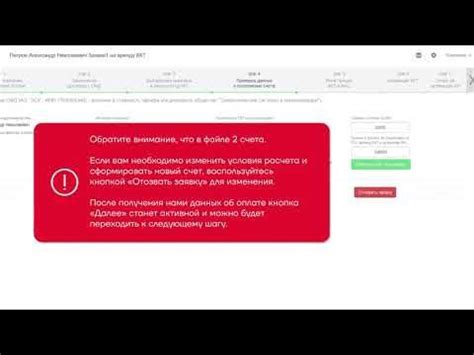
После выполнения всех предыдущих шагов необходимо проверить, правильно ли установлено соединение между Sony Xperia Z5 Compact и компьютером.
Для проверки подключения выполните следующие действия:
- Убедитесь, что USB-кабель надежно подсоединен как к смартфону, так и к компьютеру.
- На смартфоне откройте "Настройки" и найдите раздел "Подключение и синхронизация".
- В разделе "Подключение и синхронизация" выберите "USB-соединение"
- Убедитесь, что установлено правильное соединение, например, "Передача файлов". Если выбрано неправильное соединение, измените его на "Передача файлов".
- На компьютере откройте "Проводник" (для Windows) или "Finder" (для Mac).
- В левой панели "Проводника" или "Finder" найдите раздел "Устройства" или "Мои компьютеры".
- В списке устройств должно появиться название вашего смартфона "Sony Xperia Z5 Compact". Это означает, что устройство успешно подключено и готово к работе с компьютером.
Если вы видите название смартфона в списке устройств, значит подключение прошло успешно. Если название смартфона отсутствует в списке устройств, проверьте правильность подключения, перезагрузите устройство и повторите все шаги снова.
После успешного подключения вы сможете передавать файлы между Sony Xperia Z5 Compact и компьютером, управлять контактами, редактировать фотографии и выполнять другие операции.
Важно: Если возникла ошибка при подключении или устройство не определяется компьютером, попробуйте использовать другой USB-кабель, проверьте настройки USB-соединения на смартфоне и убедитесь, что установлены драйверы Sony Xperia Z5 Compact на компьютере.